विंडोज 7 ऑपरेटिंग सिस्टम में न केवल सकारात्मक पहलू हैं, जिसमें एक सुंदर इंटरफ़ेस और कार्यक्रमों और सेवाओं के अधिक स्थिर संचालन शामिल हैं, बल्कि कई नुकसान भी हैं। उनमें से एक डिस्क के सिस्टम विभाजन पर खाली स्थान के लिए अत्यधिक आवश्यकता है। जबकि विंडोज एक्सपी और मानक सॉफ्टवेयर पैकेज को स्थापित करने के लिए 6 जीबी पर्याप्त था, मानक विंडोज सेवन के लिए कम से कम 15 जीबी खाली जगह की आवश्यकता होती है।

ज़रूरी
- विंडोज 7 इंस्टॉलेशन डिस्क
- पैरागॉन विभाजन जादू
निर्देश
चरण 1
आदर्श रूप से, ऑपरेटिंग सिस्टम को स्थापित करने से पहले हार्ड ड्राइव का विस्तार किया जाना चाहिए। यह इंस्टॉलर का उपयोग करके किया जा सकता है। स्थानीय डिस्क चुनते समय जहां सिस्टम स्थापित किया जाएगा, कम से कम दो विभाजन हटाएं। फिर "बनाएं" पर क्लिक करें और डिस्क पर भविष्य के क्षेत्र का आवश्यक आकार निर्दिष्ट करें।

चरण 2
यदि किसी कारण से आपको स्थापित ओएस को रखते हुए विभाजन का विस्तार करने की आवश्यकता है, तो आपको एक विशेष कार्यक्रम की आवश्यकता होगी। पैरागॉन पार्टिशन मैजिक डाउनलोड करें और इसे अपने कंप्यूटर पर इंस्टॉल करें।
चरण 3
प्रोग्राम चलाएं और "पावर यूजर मोड" आइटम चुनें। कार्यक्रम के शीर्ष नियंत्रण कक्ष पर स्थित "विज़ार्ड" टैब ढूंढें। "अनुभाग का विस्तार करें" चुनें।
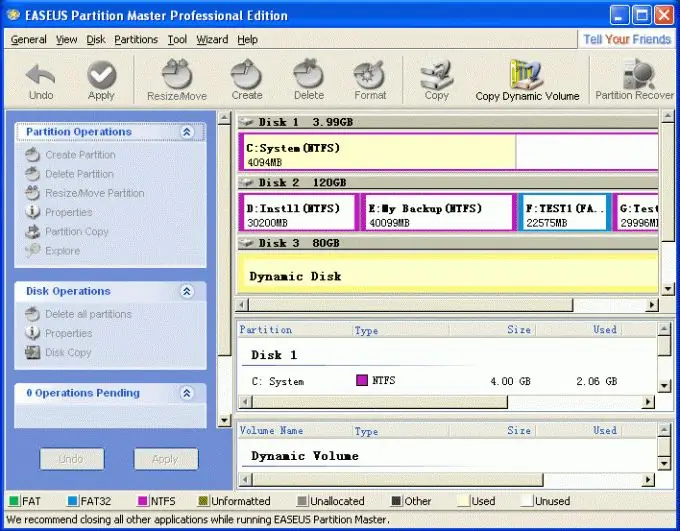
चरण 4
हार्ड डिस्क के उस क्षेत्र को निर्दिष्ट करें जिसे आप विस्तारित करना चाहते हैं। अगला, उस विभाजन या विभाजन को निर्दिष्ट करें जिससे आप खाली स्थान को अलग करना चाहते हैं। अप्लाई पर क्लिक करें। आपका कंप्यूटर या लैपटॉप डॉस मोड में काम करना जारी रखते हुए रीबूट होगा।







